Wi-Fi является одним из самых удобных и популярных способов подключения к интернету. Однако, безопасность Wi-Fi соединения может вызывать некоторые опасения. Ведь злоумышленники могут попытаться взломать вашу сеть, получив доступ к вашей личной информации. Чтобы защитить вашу сеть Wi-Fi от несанкционированного доступа, рекомендуется настроить безопасность WPA2 AES.
WPA2 AES является одним из самых надежных методов шифрования данных в Wi-Fi сети. Он обеспечивает высокую степень защиты от взлома пароля и перехвата данных. Чтобы настроить WPA2 AES в вашем роутере, следуйте данной пошаговой инструкции.
Шаг 1: Откройте веб-браузер и введите адрес IP вашего роутера в поле адреса. Обычно адрес IP роутера указан на его корпусе или в документации.
Шаг 2: Введите логин и пароль для доступа к настройкам роутера. Если вы никогда не меняли эти данные, попробуйте стандартные значения "admin" в качестве логина и "admin" или "password" в качестве пароля.
Шаг 3: Найдите в меню роутера раздел "Безопасность" или "Wi-Fi Security". В этом разделе вы должны найти опцию выбора типа безопасности. Выберите WPA2 AES из предложенного списка.
Шаг 4: После выбора WPA2 AES, вам может потребоваться указать пароль для доступа к Wi-Fi сети. Выберите надежный пароль, состоящий из комбинации букв, цифр и специальных символов. Убедитесь, что пароль достаточно длинный и сложный, чтобы затруднить его взлом.
Шаг 5: Сохраните изменения и перезапустите роутер. После перезагрузки, ваша сеть Wi-Fi будет защищена с помощью WPA2 AES.
Настройка безопасности Wi-Fi сети является важным шагом для обеспечения защиты вашей личной информации и предотвращения несанкционированного доступа. Настройка WPA2 AES в вашем роутере обеспечит надежную защиту вашей Wi-Fi сети от взлома. Следуя данной пошаговой инструкции, вы сможете усилить безопасность вашей домашней Wi-Fi сети и спокойно пользоваться интернетом.
Важность безопасности Wi-Fi в роутере: WPA2 AES
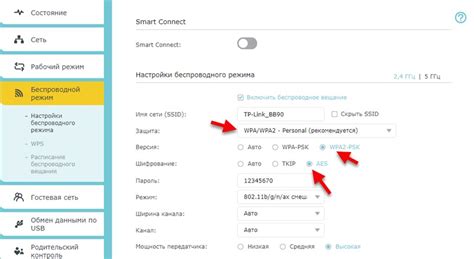
WPA2 AES (Wi-Fi Protected Access 2 Advanced Encryption Standard) обеспечивает высокий уровень безопасности и защищает данные, передаваемые через Wi-Fi сеть, от потенциальных хакеров и злоумышленников. AES является стандартным алгоритмом шифрования, который обеспечивает безопасность данных, благодаря своей сложной математической структуре.
Опция WPA2 AES является наиболее рекомендуемым выбором для шифрования Wi-Fi сети в современных роутерах. В отличие от устаревшего протокола WEP, который можно легко взломать, WPA2 AES предоставляет более надежную защиту.
При настройке роутера на использование WPA2 AES следует убедиться, что пароль Wi-Fi сети является сложным и уникальным, состоящим из комбинации букв (в верхнем и нижнем регистрах), цифр и специальных символов. Использование длинного и сложного пароля увеличивает сложность взлома Wi-Fi сети.
Кроме того, рекомендуется периодически обновлять пароль Wi-Fi сети и просматривать список подключенных устройств в роутере, чтобы исключить подключения несанкционированных устройств. Также следует регулярно обновлять прошивку роутера, чтобы избежать уязвимостей, которые могут быть использованы злоумышленниками.
Использование WPA2 AES для защиты Wi-Fi сети - одна из основных мер безопасности, которую следует принять для защиты сети и персональных данных от несанкционированного доступа. Следуя простым указанным выше инструкциям, вы сможете обеспечить надежную защиту своей Wi-Fi сети.
Начало настройки безопасности Wi-Fi в роутере
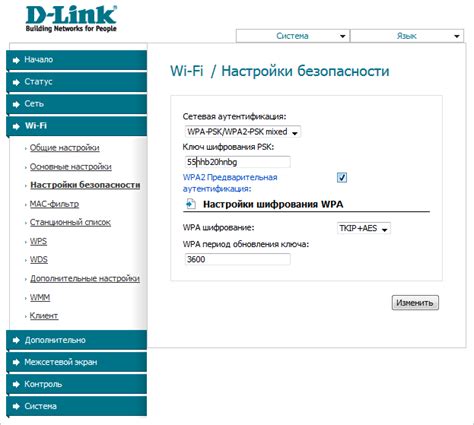
Шаг 1: Подключите компьютер к роутеру с помощью Ethernet-кабеля или через Wi-Fi. Для настройки роутера вам потребуется проводное подключение.
Шаг 2: Откройте веб-браузер и введите IP-адрес роутера в строку адреса. Обычно IP-адрес роутера указан в инструкции или на его корпусе. После ввода IP-адреса нажмите клавишу Enter.
Шаг 3: Введите имя пользователя и пароль для входа в панель управления роутером. Если вы не знаете эти данные, проверьте инструкцию к роутеру или обратитесь к поставщику услуг интернета.
Шаг 4: Перейдите в раздел настройки безопасности Wi-Fi. Обычно этот раздел называется "Wireless" или "Wi-Fi". В нем вы сможете настроить параметры безопасности для своей беспроводной сети.
Шаг 5: Выберите протокол безопасности WPA2. WPA2 является наиболее современным и безопасным протоколом для защиты Wi-Fi. Выберите опцию WPA2, если она доступна в настройках роутера.
Шаг 6: Выберите алгоритм шифрования AES. AES (Advanced Encryption Standard) является рекомендуемым алгоритмом шифрования для WPA2. Убедитесь, что в настройках выбран алгоритм AES.
Шаг 7: Введите сложный пароль для вашей Wi-Fi сети. Используйте комбинацию заглавных и строчных букв, цифр и специальных символов, чтобы сделать пароль максимально надежным.
Шаг 8: Сохраните изменения и перезагрузите роутер. После внесения всех настроек безопасности Wi-Fi необходимо сохранить изменения и перезагрузить роутер для их применения.
Теперь вы завершили начальную настройку безопасности Wi-Fi в роутере. В следующем разделе мы рассмотрим дополнительные шаги по настройке защиты Wi-Fi, такие как скрытие имени сети (SSID) и ограничение доступа по MAC-адресам.
Шаг 1: Подключение к роутеру

Перед началом настройки безопасности Wi-Fi в роутере, вам необходимо подключиться к нему.
Для этого выполните следующие действия:
- Убедитесь, что ваш роутер включен и работает.
- На вашем устройстве (например, компьютере или смартфоне) найдите список доступных Wi-Fi сетей.
- Выберите Wi-Fi сеть, которую предоставляет ваш роутер.
- Нажмите кнопку "Подключиться" или введите пароль, если требуется.
- Подождите, пока ваше устройство подключится к роутеру и получит IP-адрес.
После выполнения этих шагов вы успешно подключитесь к своему роутеру и будете готовы приступить к настройке безопасности Wi-Fi.
Шаг 2: Вход в настройки роутера
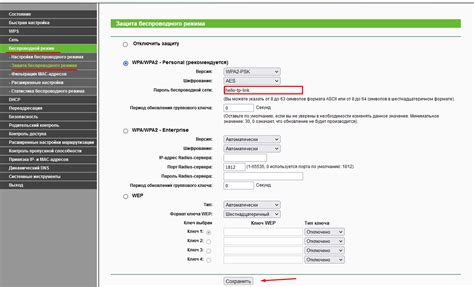
Чтобы настроить безопасность Wi-Fi в своем роутере, вам необходимо войти в его настройки.
1. Подключите свой компьютер или ноутбук к роутеру с помощью Ethernet-кабеля или по Wi-Fi.
2. Откройте веб-браузер и введите IP-адрес роутера в адресной строке. Обычно это 192.168.0.1 или 192.168.1.1. Если у вас нет этой информации, вы можете найти ее в инструкции по эксплуатации роутера или обратиться к производителю.
3. Если IP-адрес введен правильно, вы должны увидеть страницу входа в настройки роутера.
4. Введите логин и пароль для входа в настройки роутера. Если вы не знаете эти данные, проверьте инструкцию по эксплуатации роутера или обратитесь к производителю.
5. После успешного входа в настройки роутера, вы можете перейти к настройке безопасности Wi-Fi.
Обратите внимание, что процедура входа в настройки роутера может немного отличаться в зависимости от модели и производителя роутера.
| Производитель | Модель | IP-адрес | Логин | Пароль |
|---|---|---|---|---|
| TP-Link | Archer C7 | 192.168.0.1 | admin | admin |
| Asus | RT-AC68U | 192.168.1.1 | admin | admin |
| Netgear | R7000 | 192.168.1.1 | admin | password |
Шаг 3: Выбор типа безопасности

Выберите тип безопасности WPA2 AES для вашей Wi-Fi сети. Это наиболее безопасный и рекомендуемый вариант для защиты вашей сети от несанкционированного доступа.
WPA2 AES использует продвинутый алгоритм шифрования AES, который обеспечивает высокий уровень безопасности передачи данных по Wi-Fi. Этот тип безопасности предпочтителен перед устаревшими протоколами WEP и WPA.
Для выбора типа безопасности откройте веб-интерфейс роутера и перейдите в раздел настройки безопасности Wi-Fi. Обычно этот раздел называется "Security" или "Wireless Security". Возможно, вам потребуется ввести пароль администратора роутера.
После того, как вы найдете раздел настройки безопасности, найдите опцию выбора типа безопасности и выберите WPA2 AES.
После выбора этого типа безопасности, вам будет предложено ввести пароль для вашей Wi-Fi сети. Установите надежный пароль, состоящий из букв (верхнего и нижнего регистра), цифр и специальных символов. Хороший пароль должен быть достаточно длинным и сложным, чтобы его нельзя было угадать.
После ввода и сохранения пароля, ваша Wi-Fi сеть будет защищена с использованием типа безопасности WPA2 AES. Теперь ваша сеть будет безопасной и надежной для использования.
Шаг 4: Настройка WPA2 AES
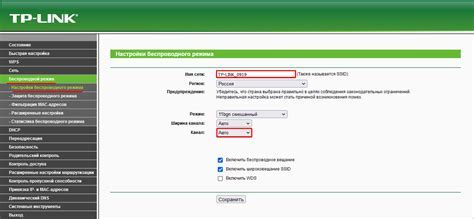
Для настройки WPA2 AES вам понадобится доступ к веб-интерфейсу роутера. Воспользуйтесь браузером и введите IP-адрес роутера в адресной строке.
После входа в веб-интерфейс роутера найдите раздел "Настройки Wi-Fi" или что-то похожее. Зачастую этот раздел находится в меню "Настройки" или "Сеть".
Внутри раздела "Настройки Wi-Fi" найдите поля для ввода параметров безопасности. Обычно вам потребуется указать следующие значения:
- Выберите протокол безопасности "WPA2" или "WPA2 Personal".
- Выберите тип шифрования "AES" или "AES/CCMP".
- Введите пароль для доступа к Wi-Fi сети в поле "Ключ безопасности" или "Пароль".
Убедитесь, что выбранный пароль достаточно сложный и надежный. Хороший пароль должен содержать комбинацию заглавных и строчных букв, цифр и специальных символов.
После ввода параметров безопасности сохраните изменения и перезагрузите роутер, чтобы применить новые настройки.
Поздравляю, вы успешно настроили безопасность Wi-Fi сети с использованием протокола WPA2 AES! Теперь ваша сеть будет защищена от несанкционированного доступа.
Шаг 5: Завершение настройки безопасности Wi-Fi в роутере

После применения всех необходимых изменений следует завершить настройку безопасности Wi-Fi в роутере, чтобы обеспечить защиту вашей сети:
- Сохраните все внесенные изменения, нажав кнопку "Применить" или "Сохранить".
- Откройте настройки администратора роутера и измените стандартное имя и пароль администратора, чтобы злоумышленники не могли получить доступ к настройкам вашего роутера.
- Перезапустите роутер, чтобы применить все внесенные изменения. Обычно это делается кнопкой "Перезагрузка" или "Restart" в разделе настройки.
- После перезапуска роутера подключитесь к Wi-Fi сети с помощью нового пароля, который вы установили в шаге 4.
- Проверьте работоспособность сети, открыв веб-страницу или запустив приложение, чтобы убедиться, что интернет подключение работает без проблем.
Вы успешно завершили настройку безопасности Wi-Fi в своем роутере. Теперь ваша сеть защищена от несанкционированного доступа и вы можете пользоваться интернетом безопасно.